
5 Tipps für optimales Gaming auf deinem Fernseher
5 Tipps für das perfekte Spielerlebnis

Die Einstellungen für ein optimales Spielerlebnis findest du an unterschiedlichen Stellen im Menü. Nimm dir Zeit, das Menü deines Fernsehers durchzublättern und halte die Gebrauchsanleitung griffbereit.
- Tipp 1: Verwende ein neues HDMI-Kabel.
- Tipp 2: Den Fernseher in den Gaming-Modus versetzen.
- Tipp 3: Das Bildschirmformat auf Vollbild stellen.
- Tipp 4: Die passenden Farbeinstellungen auswählen.
- Tipp 5: Tonverzögerung einstellen.
Tipp 1: Ein neues HDMI-Kabel verwenden

Mit einem neuen Kabel kannst du dir sicher sein, dass die Bildqualität optimal ist, und du weißt, dass die neuesten Video-Standards unterstützt werden. Da die neuesten Videosignale wie 4K und HDR viel Datenspeicher in Anspruch nehmen, ist die Wahrscheinlichkeit hoch, dass ältere HDMI-Kabel diese Signale nicht optimal übermitteln. Meist ist im Lieferumfang einer Konsole ein neues Kabel inbegriffen. HDMI 2.1 ist die neueste Version, die mehr Bandbreite für die Übertragung hochwertiger Bild- und Tonsignale bietet. Zum Beispiel unterstützt es 4K mit 100 Hertz oder 8K mit 50 Hertz.
Tipp 2: Gaming-Modus am TV aktivieren
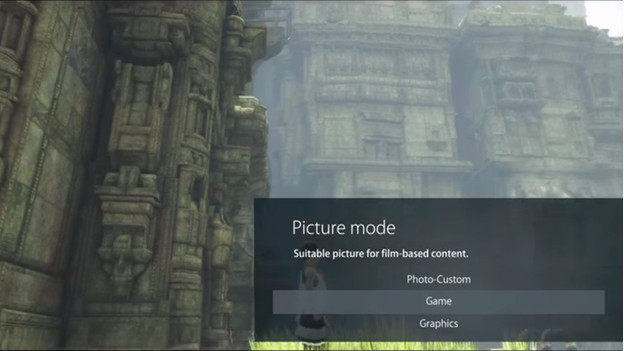
Neue Fernseher bieten zahlreiche technische Neuheiten, um die Bildqualität zu verbessern. Diese sorgen für ein einheitliches Bild und schöne Farben. Diese Techniken haben jedoch nicht viel Einfluss auf das Bild von Konsolen und bringen einen großen Nachteil mit sich: Es kommt zu Eingangsverzögerung. Das bedeutet, dass der Fernseher für die Ausführung von allen Berechnungen Zeit braucht und das Bild nicht mit der Action im Game mitkommt. Im Gaming-Modus (auch Spielmodus genannt) werden mit 1 Knopfdruck die meisten dieser Einstellungen ausgeschaltet.
Tipp 3: Das Bildformat auf Vollbildmodus stellen
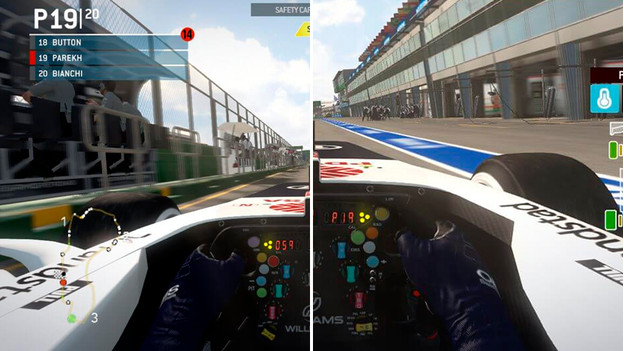
Standardmäßig ist ein Fernseher auf das Bildformat 16:9 eingestellt. Bei dieser Einstellung wird in das Bild hineingezoomt. Das nennt sich Overscan. Dabei kommt es zum Verlust eines Teils des Bildes. Wenn du den Vollbildmodus wählst, dann wird herausgezoomt und du siehst mehr Informationen auf dem Bildschirm. Auf diese Weise hast du einen besseren Überblick über den Spielverlauf. Du kannst zwischen Vollbildschirm und 16:9 wechseln, um herauszufinden, was du besser findest.
Achtung: Der Vollbildschirm-Modus heißt im Menü teilweise auch Just Scan, 1:1 oder Screen Fit.
Tipp 4: Die passenden Farbeinstellungen auswählen

Jeder Fernseher hat eine andere Farbwiedergabe und jeder Gamer hat andere Vorlieben. Deshalb solltest du dir die Zeit nehmen und die Farb- sowie Kontrasteinstellungen auf deinem Fernseher nach Belieben einstellen. Meist gibt es im Fernseher verschiedene Vorauswahlmöglichkeiten. Unter der Option „Bildmodus“ kannst du die Einstellungen auswählen, die du am schönsten findest. Die meisten Gamer wählen Film, Natürlich oder Cool. Diese Einstellungen solltest du vornehmen, nachdem du deinen Fernseher in den Gaming-Modus umgestellt hast.
Tipp 5: Die Tonverzögerung aktivieren

Bild und Ton sind nicht synchron? Das kannst du ganz einfach über die Option „Tonverzögerung“ einstellen. Verwende diese Option, nachdem du den Fernseher in den Gaming-Modus versetzt hast. Wenn du eine Soundbar oder einen Receiver verwendest, dann musst du die Tonverzögerung auf diesen Geräten aktivieren.
Gaming auf deinem Fernseher über deinen PC oder Laptop
Bist du PC-Spieler und möchtest deinen PC oder Laptop mit deinem Fernseher verbinden? Verbinde dein Gerät mit einem HDMI-Kabel und verwende dann die richtigen Bildeinstellungen auf deinem PC oder Laptop. Unser Experte erklärt dir, worauf du dabei achten musst.
Mehr Tipps
Ab sofort kannst du in optimaler Qualität spielen. Du nutzt deinen Fernseher nicht nur fürs Gaming, sondern auch, um Filme und Serien zu schauen? Hier unsere Tipps für optimalen Fernsehgenuss.



